Stimmt diese nicht mit dem tatsächlichen Ladezustand überein, dann kann dies zu Datenverlust führen, zum Beispiel wenn sich das MacBook plötzlich ausschaltet, obwohl laut der falschen Anzeige des Ladezustands noch genug Akkuladung vorhanden sein sollte. Den Akku eines MacBooks oder MacBooks Pro kalibrieren Sie nach Anleitung von Apple wie folgt:
Mehr Apple-Wissen für dich.
Mac Life+ ist die digitale Abo-Flatrate mit exklusiven, unabhängigen Tests, Tipps und Ratgebern für alle Apple-Anwenderinnen und Anwender - ganz egal ob neu mit dabei oder Profi!
Mac Life+ beinhaltet
- Zugriff auf alle Online-Inhalte von Mac Life+
- alle digitalen Ausgaben der Mac Life, unserer Sonderhefte und Fachbücher im Zugriff
- exklusive Tests, Artikel und Hintergründe vorab lesen
- maclife.de ohne Werbebanner lesen
- Satte Rabatte: Mac, iPhone und iPad sowie Zubehör bis zu 15 Prozent günstiger kaufen!
✔ SOFORT gratis und ohne Risiko testen: Der erste Monat ist kostenlos, danach nur 4,99 Euro/Monat.
✔ Im Jahresabo noch günstiger! Wenn du direkt für ein ganzes Jahr abonnierst, bezahlst du sogar nur 2,99 Euro pro Monat.
1. Schließen Sie das Netzteil des MacBooks an und laden Sie den Akku vollständig auf.
2. Anschließend prüfen Sie an Hand der LED – an dem Ende des Ladekabels, das am MacBook abgebracht wird – ob der Akku geladen wurde. Dieser muss grün leuchten. Lassen Sie nun das MacBook weitere zwei Stunden aufgeladen am Stromnetz.
3. Danach entfernen Sie das Netzteil und arbeiten solange mit dem MacBook, bis die erste Meldung erscheint, dass die Akkuladung zur Neige geht. Sichern Sie gegebenenfalls alle noch offenen Dokumente.
4. Nun warten Sie, bis das MacBook automatisch in den Ruhezustand geht. Bis dahin können Sie weiter am Mac arbeiten, sollten aber Ihre wichtigen Dateien gesichert haben.
5. Nach dem automatischen Aktivieren des Ruhezustands lassen Sie das MacBook weitere fünf Stunden stehen.
6. Danach können Sie das Netzteil wieder anschließen, den Akku aufladen und währenddessen mit dem MacBook arbeiten.
Falls Sie den Akku des MacBooks nur selten benutzen und grundsätzlich mit angeschlossenen Netzteil arbeiten, sollten Sie – laut Apple – diese Prozedur einmal im Monat ausführen, ansonsten alle zwei Monate.
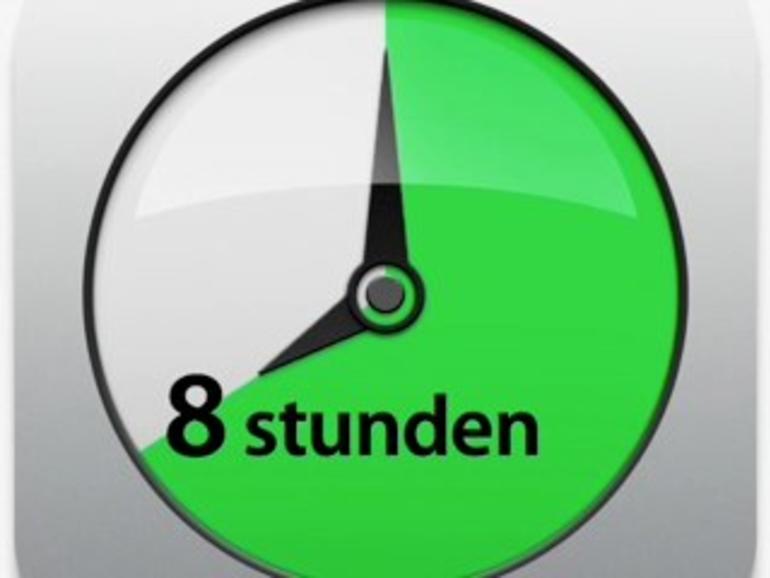

Diskutiere mit!
Hier kannst du den Artikel "Akku kalibrieren" kommentieren. Melde dich einfach mit deinem maclife.de-Account an oder fülle die unten stehenden Felder aus.
Die Kommentare für diesen Artikel sind geschlossen.